您認為Mac安全嗎? 再想一想。 有人認為Mac沒有惡意軟件。 好吧,那不是真的。 實際上,每年都會發現越來越多的Mac病毒。
您聽說過Safari病毒嗎? 如果您的Mac最終感染了病毒,請不要驚慌。 代替, 從Safari移除病毒。 問題的真相是,據報導每五台Mac都有PUP或潛在有害程序。
如果您認為Mac已被黑客入侵或感染,則可以採取以下措施。 本文將向您展示如何從Safari清除病毒。
Contents: 第1部分:是否有Safari病毒之類的東西?第2部分:如何從Safari刪除病毒第3部分:使用PowerMyMac保護Mac免受Safari病毒的侵害第4部分:結論
第1部分:是否有Safari病毒之類的東西?
是的,存在Safari病毒。 它以惡意軟件的形式在瀏覽器中蓬勃發展。 它被嵌入其中,以便它可以生成流量並為可疑網站收集數據。
您將以以下形式看到它 彈窗廣告。 它們只是出現在您的屏幕上,您無法對其進行控制。 它們顯示為誘人的廣告,因此您最終將對其進行點擊。 帶您進入一個可疑的網站。 更令人惱火的是,您根本沒有理由被重定向到某個瀏覽器或網站。
有人說這無害,但可以肯定的是,這很煩人。 您不希望在使用Safari瀏覽器時在屏幕上看到彈出窗口,對嗎?
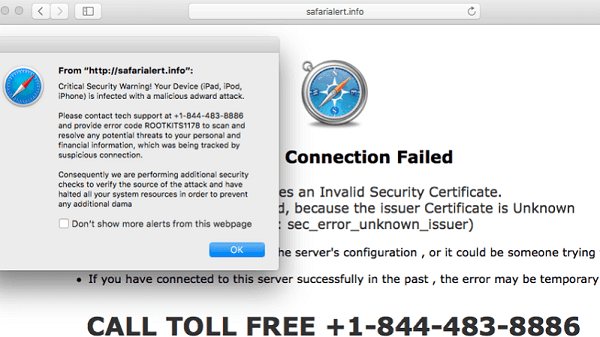
你如何得到它?
這並不是要嚇you您或其他任何事情,而是讓您的Mac感染了病毒或惡意軟件。 您可能不小心下載了它,甚至不知道它。
這是Mac所有者的問題。 他們認為Mac始終是安全的,這是理所當然的。 他們認為Mac不受任何病毒或惡意軟件的侵害。 這種想法非常危險,因為有一種趨勢是僅下載任何內容。
粗心的下載是感染Mac的最簡單方法。 小心。 確保從安全站點下載。 始終在URL字段上查找鎖定圖標,或確保網站的URL以https開頭。 如果要從Apple Store下載,請避免使用無法識別的應用程序。
Safari病毒的危害
儘管Safari病毒更多是惡意軟件,但仍存在危險。 首先,您會注意到Mac的性能突然下降或頻繁死機。 在最壞的情況下,您的Mac可能會崩潰。 那是您不想在珍貴的Mac上發生的事情。
另一個危險是,您通常訪問的頁面會被廣告遮蓋。 在某些情況下,這些廣告可能會非常令人不安。 最重要的是,您永遠不應忽略這些彈出窗口,因為從長遠來看,它們可能會影響Mac的性能。
最好的辦法是從Safari刪除病毒。
第2部分:如何從Safari刪除病毒
好消息是您可以從Safari瀏覽器中刪除病毒。 您可以在下面使用各種選項來擺脫Safari病毒。
選項1。 在Mac上手動擺脫可疑應用程序
如果您懷疑自己的應用程序之一是病毒,則可以手動將其刪除。 以下步驟將向您展示如何進行。
步驟1.打開活動監視器
您將需要關閉該應用程序,然後將其從系統進程中刪除。 您可以通過打開活動監視器來做到這一點。 鍵入活動監視器 在啟動板中。
步驟2.找到有問題的應用程序
進入“活動監視器”窗口後,在進程列表中找到有問題的應用程序。 使用 X 按鈕退出該過程。
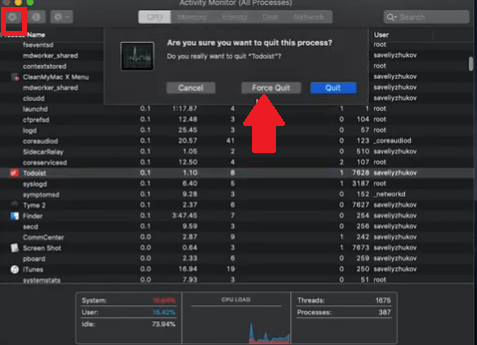
步驟3.搜索最新下載
在您最近的下載文件中快速搜索受病毒感染的DMG文件。 打開下載文件夾並輸入 DMG 在搜索欄中。 潛在的罪魁禍首可能是最近下載的文件,插件或媒體播放器。 刪除它們並清空垃圾箱。
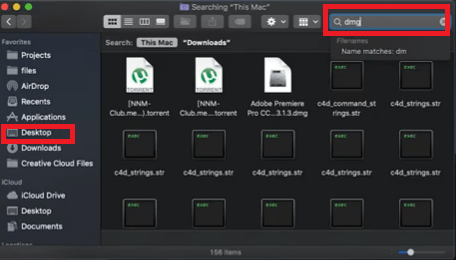
選項2。 擺脫不必要的擴展
您添加到Safari中的擴展程序也可能是罪魁禍首。 蘋果列出了一些潛在的惡意瀏覽器擴展。 該列表包括Amazon Shopping Assistant,Slick Savings,FlashMall和Cinema Plus。 還有數百個。
以下步驟將向您展示如何刪除可疑擴展名。
步驟1.打開Safari
通過單擊Dock上的圖標啟動Safari。 在Safari上查看擴展很容易。 問題是,當您單擊擴展名時,沒有選項可以將其刪除。
步驟2.前往Safari偏好設定
將光標移到頂部的菜單,然後單擊Safari。 然後從下拉列表中選擇首選項。
第3步。點擊擴展
進入“安全性”窗口後, 尋找擴展 標籤,然後單擊它。 您將看到擴展列表。 查看擴展列表,查找根本無法識別或使用的擴展。
步驟4.卸載擴展
您將在擴展名下方看到一個“卸載”選項卡。 只需點擊 卸載 標籤以刪除擴展名。
選項#3。 查看搜索引擎設置和主頁
您的主頁是您的默認頁面。 如果將主頁設置為Safari,它將自動加載。 從長遠來看,擁有主頁非常有用。
Safari病毒可能會將您重定向到除首頁之外的其他網站。 以下步驟將向您展示如何查看您的主頁,以確保您不會被重定向到其他地方。
步驟1.前往Safari
轉到頂部菜單上的Safari,然後單擊首選項。 點擊 一般 標籤。 這是您將在屏幕左側看到的第一個標籤。
步驟2.檢查主頁
啟動“常規”窗口後,您將看到很多選項。 要檢查您的主頁,請轉到“主頁”字段。 在該字段上設置為主頁的任何內容都應為默認頁面。 絕對不要將您重定向到任何其他網站。
如果您仍未設置主頁,則只需輸入首選網站的URL。
步驟3.檢查搜索引擎設置
您還將具有用於打開首選站點的新窗口和新選項卡的選項。 只需單擊字段上的箭頭以選擇您的選項。
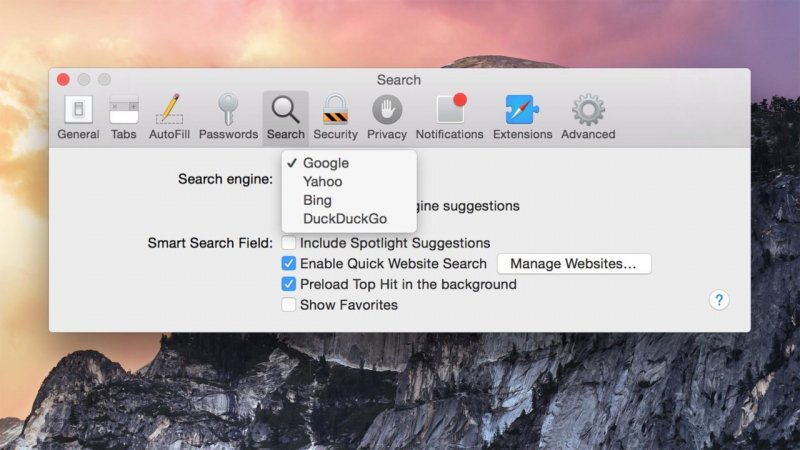
選項#4。 使用防病毒工具
- 搜索要在Mac上下載的防病毒工具。
- 用它來掃描所謂的後門病毒,加密挖掘軟件和鍵盤記錄程序。
- 掃描後刪除所有病毒。
第3部分:使用PowerMyMac保護Mac免受Safari病毒的侵害
如果您知道如何從Safari刪除病毒或惡意軟件,則永遠不會出錯。 但是,最好不要知道如何防止Safari瀏覽器上的任何病毒或惡意軟件。 保持Safari瀏覽器清潔的最簡單方法之一是確保 擴展 添加到它是安全可靠的。
如您所見,手動卸載擴展並不容易。 您必須導航到應用程序上的各個文件夾才能找到“卸載”選項卡。 如果您想要最簡單的方法,請考慮使用 iMyMac PowerMyMac.
這是程序清理您的Mac。 它深入到您的Mac中,可刪除不需要的文件,應用程序和擴展名。 憑藉其簡單的界面,您可以輕鬆地進行導航。
如果要清除某些擴展,只需單擊標記為擴展的模塊。 單擊特定模塊後,將顯示一個掃描按鈕。 您只需要單擊它。 您過去添加的所有擴展程序都會顯示出來。 選擇您要刪除的。

第4部分:結論
通過使Safari免受病毒和惡意軟件的侵擾,保護Mac。 有很多方法可以從Safari瀏覽器中刪除病毒。 請記住,使用類似 iMyMac PowerMyMac 將幫助您刪除可能感染Safari瀏覽器的可疑擴展程序。
您的Safari瀏覽器如何? 您確定它沒有感染嗎? 隨時與我們的讀者分享您的想法。 他們希望收到您的來信。



